U1. El sistema de archivos
Como disponemos ya de nuestro curso Moodle y hemos hecho una configuración concreta, ya sea por temas, semanas o cualquier otra, el paso siguiente es incorporar recursos para crear un espacio educativo.
Seguramente dispondremos de archivos que queramos incorporar a nuestro curso, por lo que es aconsejable subirlos a la plataforma y tenerlos organizados allí, para poder disponer de ellos en cualquier momento durante el diseño del curso.
Cada usuario dispone de una carpeta personal y privada con el nombre Ficheros privados a la que se puede llegar, accediendo primero al Perfil del usuario y después desde el menú situado en la columna de la izquierda:
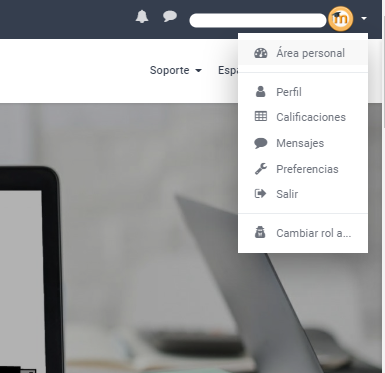
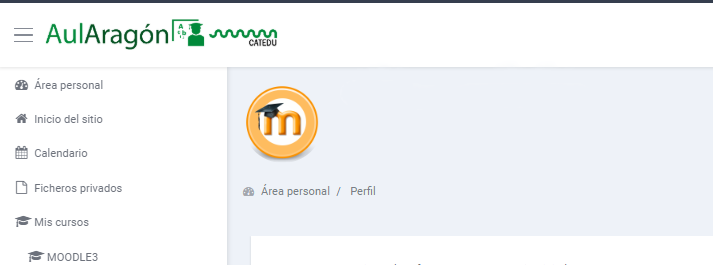
En esta carpeta de Ficheros privados podemos organizar nuestros archivos de la mejor manera utilizando carpetas, de la misma forma que trabajamos en el sistema de archivos del ordenador, o de cualquier otro servicio de almacenamiento en la nube.
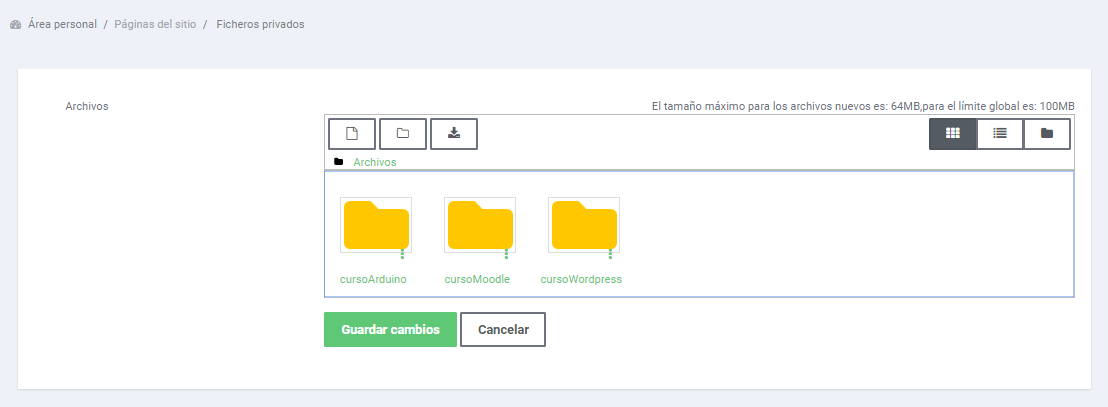 Si pulsamos el primero de los iconos que aparecen sobre la ventana de Archivos,
Si pulsamos el primero de los iconos que aparecen sobre la ventana de Archivos,  se abrirá el Selector de archivos, que es la ventana emergente que nos da diversas opciones desde donde traer archivos a Moodle.
se abrirá el Selector de archivos, que es la ventana emergente que nos da diversas opciones desde donde traer archivos a Moodle.
Si tenemos el archivo en nuestro ordenador, seleccionaremos Subir un archivo y nos permitirá navegar por el sistema de archivos de nuestro ordenador hasta que lo localicemos y lo subimos. También permite arrastrar y soltar el rchivo sobre la ventana.

También desde cada recurso o actividad tendremos acceso al Selector de Archivos para seleccionar los archivos que necesitemos en cada ocasión.
Desde la página de Ficheros privados también podemos crear carpetas  que permite crear también carpetas dentro de otras y así podemos tener los archivos bien organizados.
que permite crear también carpetas dentro de otras y así podemos tener los archivos bien organizados.
Y también podemos descargar los contenidos  que los descargará en un único fichero zip
que los descargará en un único fichero zip
Importante:
Antes de salir de la página de Ficheros privados debes pulsar en el botón "Guardar cambios...". De no hacerlo se perdería todo lo que has hecho en el selector de archivos.
Para prevenir esto, cuando intentas cambiar de página sin guardar los cambios, Moodle te avisa y pide confirmación:
